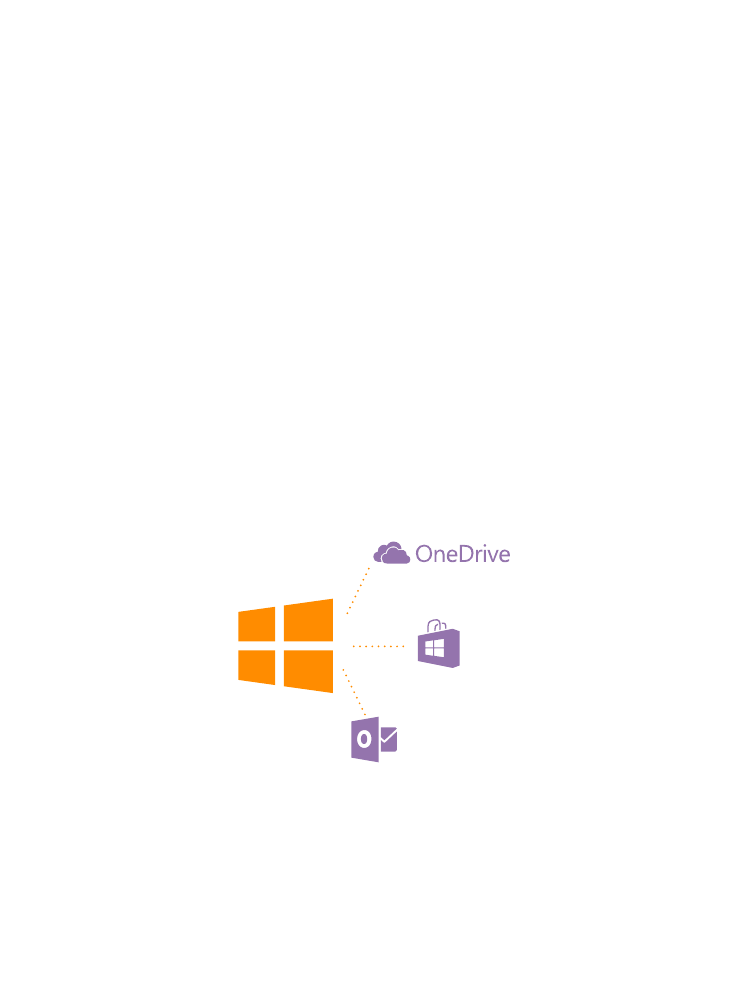
Saját Microsoft-fiók létrehozása
Vigyen még több színt az életébe, és hozza ki a legtöbbet a telefonjából – hozzon létre
Microsoft-fiókot. Ha a legelső indításkor nem hoztunk létre Microsoft-fiókot, ezt később
bármikor megtehetjük.
Ha már van Xbox Live.com-, Hotmail.com- vagy Outlook.com-fiókunk, illetve ha Surface
táblagépünkön vagy Windows rendszerű számítógépünkön már létrehoztunk egy Microsoft-
fiókot, akkor nem kell új fiókot létrehoznunk – egyszerűen csak jelentkezzünk be az adott
fiókhoz tartozó felhasználónevünkkel és jelszavunkkal. Ha még nincs Microsoft-fiókunk,
telefonunk segítségéval létrehozhatunk egyet.
© 2015 Microsoft Mobile. Minden jog fenntartva.
29
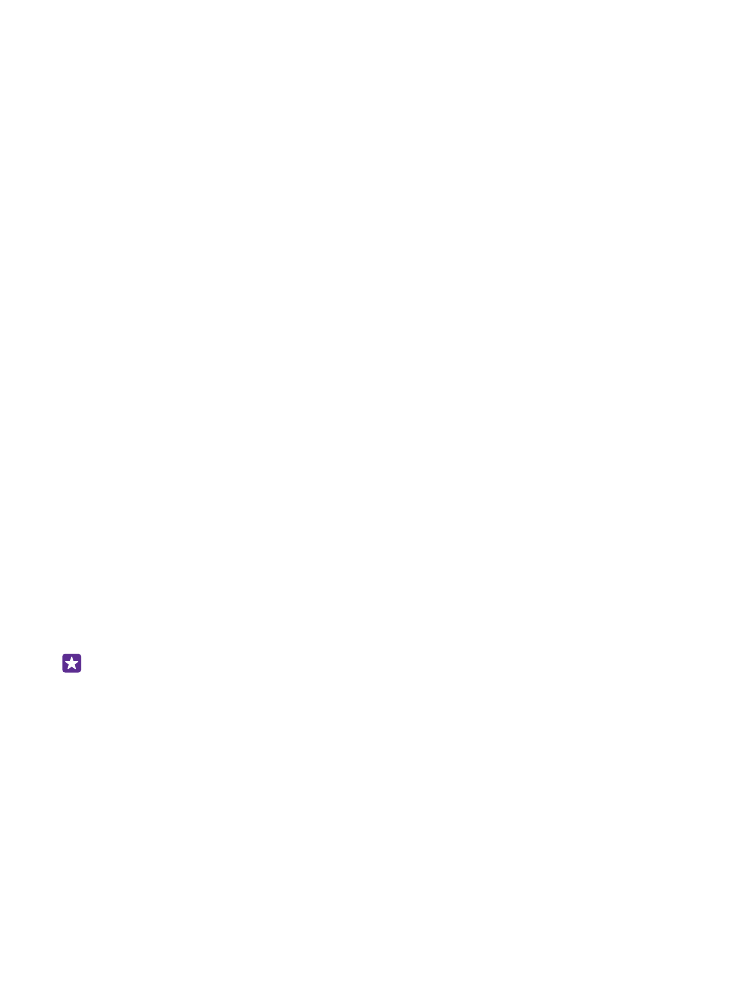
1. A kezdőképernyőn lapozzunk a képernyő tetejéről lefelé, majd koppintsunk a MINDEN
BEÁLLÍTÁS > e-mail+fiókok > fiók hozzáadása lehetőségre.
2. Koppintsunk a Microsoft-fiók ikonra.
3. Hozzuk létre Microsoft-fiókunkat.
Jegyezzük meg a telefonunkhoz csatolt Microsoft-fiók bejelentkezési adatait.
4. Írjuk be fiókadatainkat.
5. Írjuk be telefonszámunkat vagy egy másik e-mail címünket. A rendszer ezeket az adatokat
az egyszer használható megerősítő kód küldésére, illetve adataink védelmére használja.
6. Válasszuk ki, milyen módon szeretnénk megkapni az egyszer használható megerősítő
kódot.
7. Amikor a rendszer kéri, írjuk be telefonszámunk utolsó négy számjegyét vagy e-mail
címünket.
8. Miután megkaptuk a kódot, írjuk be azt; ezután már biztonsági mentést tudunk készíteni
adatainkról, illetve használhatjuk telefonunkat.
Fiókunkat a www.live.com webhelyen is létrehozhatjuk és kezelhetjük.